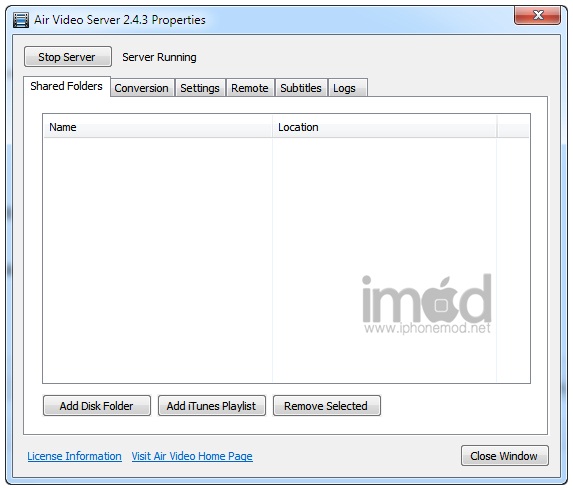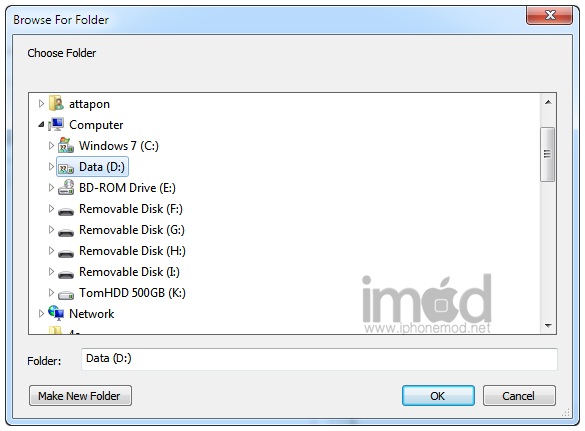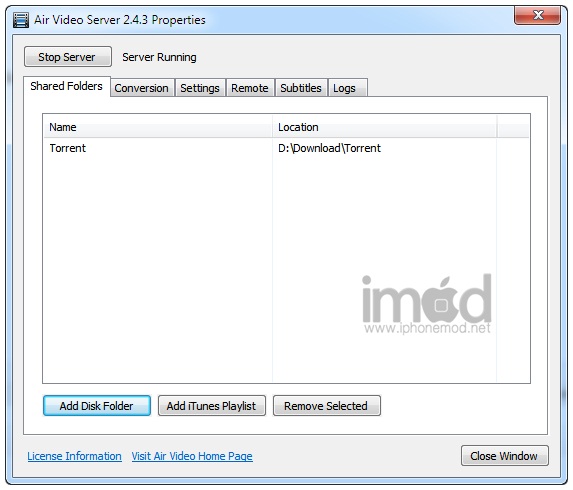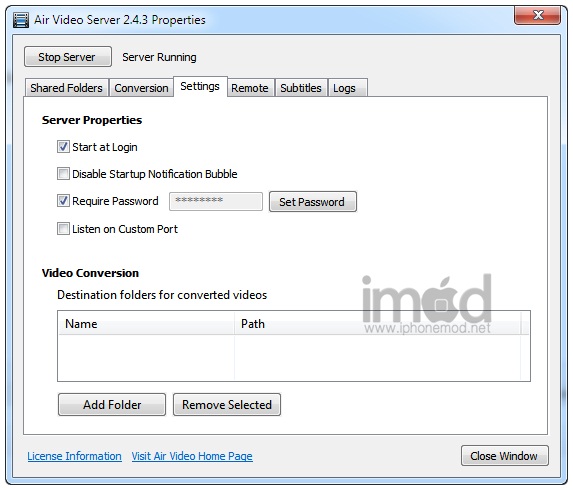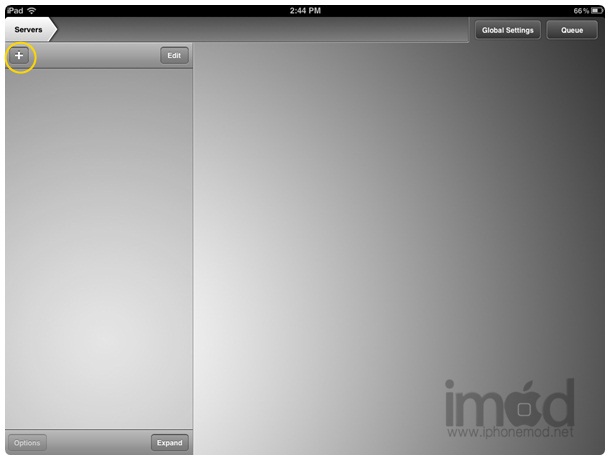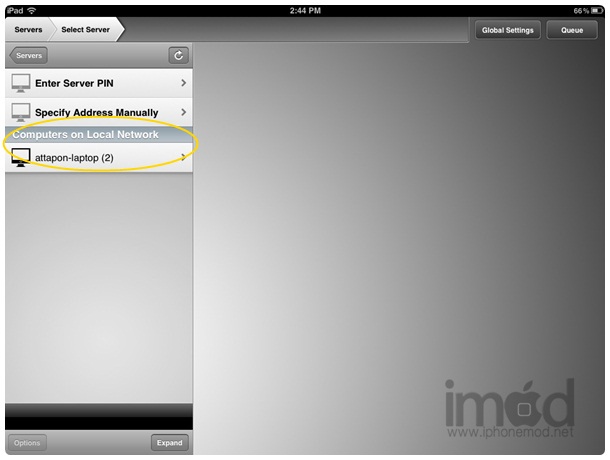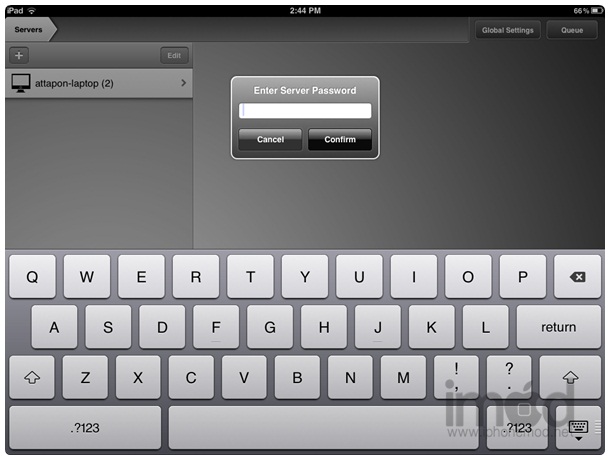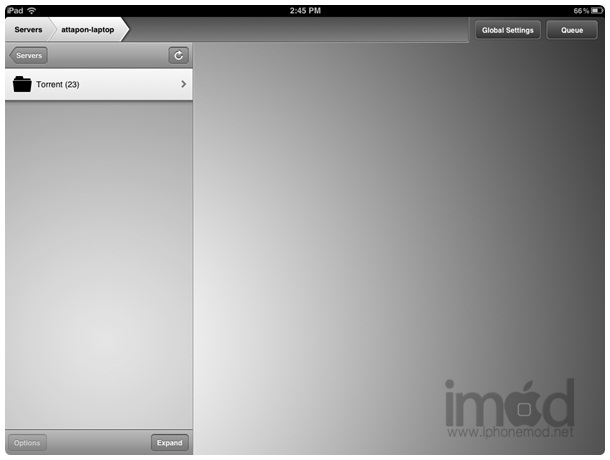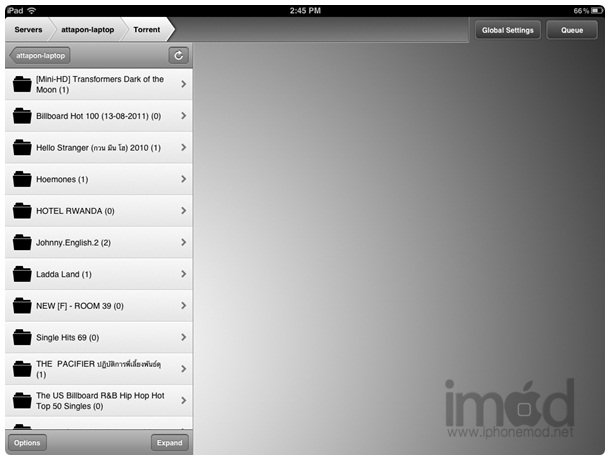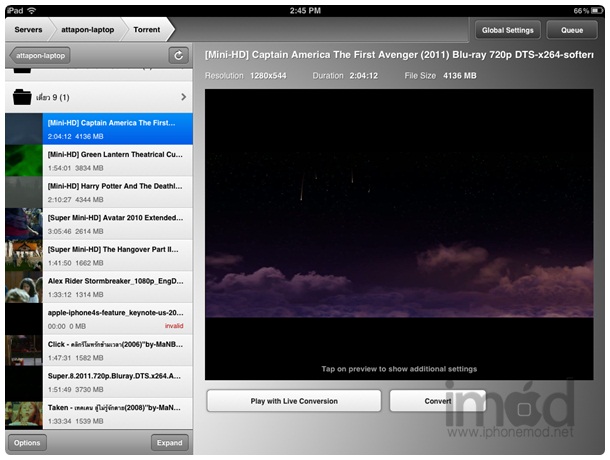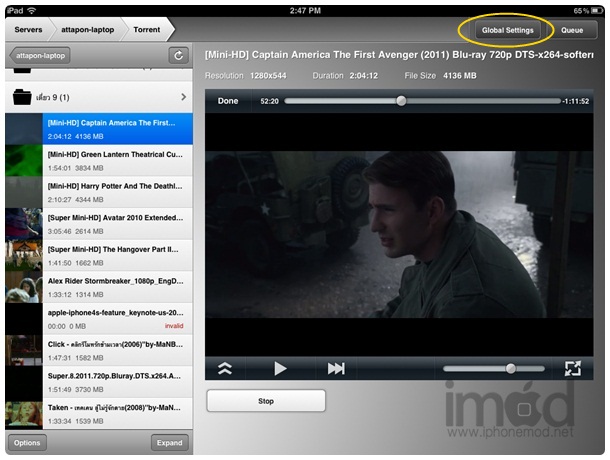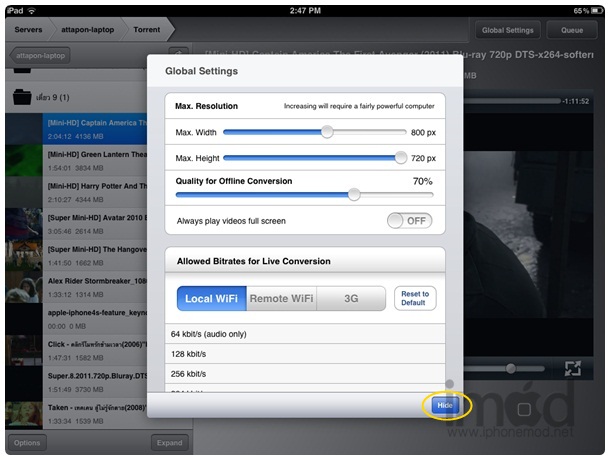การใช้งาน Air Video สตรีมดูไฟล์หนังจากคอมฯผ่านทาง iPhone, iPad
แนะนำแอปฯสำหรับ Stream Video จากคอมฯไปยัง iPhone เมื่อประมาณ 1 ปีที่ผ่านมาไม่รู้ว่ายังจำได้หรือว่ามีใครเอาไปลองใช้กันบ้างแล้วหรือเปล่า วันนี้จะมีทำรีวิวแบบเต็มรูปแบบอีกครั้งหนึ่งเพื่อให้แน่ใจว่าทุกคนทำตามและสามารถใช้งานได้ กับ การใช้งาน Air Video สตรีมดูไฟล์หนังจากคอมฯผ่านทาง iPhone, iPod Touch และ iPad กันนะครับ
ประโยชน์ที่จะได้รับ
- ดูไฟล์หนังอย่าง AVI, DivX, MKV, MP4, WMA และอื่นได้
- ไม่ต้องก๊อบไฟล์ลงที่ไอโฟน ไอพอดทัช หรือว่า ไอแพด เพราะจะทำการสตรีมไฟล์จากตัวคอมดูผ่านเครือข่ายมาที่ตัวอุปกรณ์เลย
- ประหยัดเนื้อที่บนตัวอุปกรณ์
- ดูผ่านระบบเน็ตเวิร์กได้ทั้ง Wifi และ 3G (แนะนำผ่าน Wifi จะโอเคที่สุด)
- ไม่ต้องแปลงไฟล์ให้เสียเวลา
- ดาวน์โหลด Air Video สำหรับอุปกรณ์ iDevices:
- Air Video Free – Watch your videos anywhere! (Free, Size 2.4MB)
- Air Video – Watch your videos anywhere! (2.99$, Size 2.4MB)
- ติดตั้ง Air Video Server บนคอมพิวเตอร์ ใช่ได้ทั้ง Mac และ Windows
- เครือข่าย Wifi ภายในบ้าน ที่จะให้คอมฯและ iDevices เชื่อมต่อเข้าระบบเครือข่ายเดียวกันได้
ตั้งค่า Air Video Server อันนี้ทำที่คอมพิวเตอร์ก่อนนะ หลังติดตั้งเสร็จให้เปิดขึ้นมาเลยครับ ขึ้นตอนก็เพียงแค่เพิ่ม path ของไฟล์หนังต่างๆในคอมพิวเตอร์ของเรานั่นเองครับ
กดไปที่ Add Disk Folder ที่ล่างซ้าย
เลือกพาร์ทที่เก็บไฟล์หนังในเครื่องคอม แล้วกด OK
จากนั้นพาร์ทที่เราต้องการแชร์จะปรากฏขึ้นมาครับ
เพื่อความปลอดภัยและไม่ให้คนอื่นเข้ามาใช้งานโดยไม่รับอนุญาตเราสามารถตั้งรหัสผ่านได้ด้วย ให้เลือกที่แถบ Settings จากนั้นก็กำหนดรหัสผ่านที่ช่อง Required Password เมื่อเรียบร้อยแล้วให้กดที่ Close Window ได้เลย
เสร็จแล้วสำหรับผ่านของคอมพิวเตอร์ต่อไปดูการตั้งค่าที่อุปกรณ์ iDevices กันบ้างครับ
** อย่าลืมว่า iDevices และคอมต้องเชื่อมต่อเข้ากับ Wifi ที่เดียวกันแล้วเท่านั้นะครับ **
กดที่ + เพื่อทำการเพิ่ม Air Video Server เข้ามาในตัวอุปกรณ์
จะเจอรายชื่อของเครื่องคอมที่ติดตั้ง Air Video Server เอาไว้แล้ว ก็เลือกเครื่องนั้นได้เลย
ตามที่แจ้งไว้หากเราตั้งค่าถามหารหัสผ่าน ตรงนี้เราก็ต้องใส่รหัสก่อนนะ หากใครไม่ได้ตั้งก็จะไม่ถามครับ
จะได้โฟลเดอร์ที่เราแชร์มาอยู่ใน Air Video แล้ว
ต่อไปก็เพียงเลือกไฟล์หนังที่เราต้องการจะดูเท่านั้นเองครับ
เลือกไปที่ไฟล์เลย แล้วให้กดที่ Play with Live Converstion
หากไฟล์ไหนที่ดูไม่ได้จะแสดงคำว่า invalid ที่ไฟล์นั้นๆนะครับ ส่วนนี้สามารถที่จะเลื่อนเลือกช่วงเวลาดูได้เลยครับ ในแถบแสดง Status Bar
หากต้องการตั้งค่าสำหรับการรับชมวีดีโอเพื่อให้เหมาะกับ wifi router ที่บ้านเราก็ให้เลือกที่ Global Settings ทำการตั้งค่า bit rates ตามที่ต้องการ
เพียงเท่านี้คุณก็ไม่จำเป็นต้องมานั่งก็อบไฟล์หนังต่างๆลงตัวอุปกรณ์ให้เสียเวลาอีกแล้ว แถมยังประหยัดเนื้อที่ในเครื่องได้อีกเยอะเลย
คุ้มค่าครับสำหรับแอปฯนี้หากใครที่ชอบดูหนังก็ซื้อมาใช้งานกันได้เลยนะครับเพียง 2.99$ เท่านั้นเองครับ
 ธนาคารสัญชาติไทย ที่ทำกำไรได้มากที่สุดเป็นอันดับหนึ่ง
ธนาคารสัญชาติไทย ที่ทำกำไรได้มากที่สุดเป็นอันดับหนึ่ง หลังจากใช้ชีวิตอยู่ในถ้ำ นักธรณีวิทยาก็ได้ค้นพบสาขาชีววิทยาใหม่โดยไม่ตั้งใจ
หลังจากใช้ชีวิตอยู่ในถ้ำ นักธรณีวิทยาก็ได้ค้นพบสาขาชีววิทยาใหม่โดยไม่ตั้งใจ มหากาพย์ "ทวีปมู" อาณาจักรแม่ที่สาบสูญกับความลับใต้ผืนน้ำแปซิฟิก
มหากาพย์ "ทวีปมู" อาณาจักรแม่ที่สาบสูญกับความลับใต้ผืนน้ำแปซิฟิก ทำไมคุณไม่ควรใส่เกลือ เมื่อเริ่มเคี่ยวกระดูก?
ทำไมคุณไม่ควรใส่เกลือ เมื่อเริ่มเคี่ยวกระดูก? รถยนต์ที่มีราคาประมูลแพงที่สุด อันดับหนึ่งของโลกตลอดกาล
รถยนต์ที่มีราคาประมูลแพงที่สุด อันดับหนึ่งของโลกตลอดกาล จังหวัดเดียวในประเทศไทย ที่ทุกอำเภออยู่ติดฝั่งทะเลและชายแดน
จังหวัดเดียวในประเทศไทย ที่ทุกอำเภออยู่ติดฝั่งทะเลและชายแดน เมืองโบราณลึกลับในตำนาน ที่อยู่ในเขตพื้นที่ของประเทศกัมพูชา
เมืองโบราณลึกลับในตำนาน ที่อยู่ในเขตพื้นที่ของประเทศกัมพูชา อำเภอที่อยู่ไกลจากตัวจังหวัดที่สุด
อำเภอที่อยู่ไกลจากตัวจังหวัดที่สุด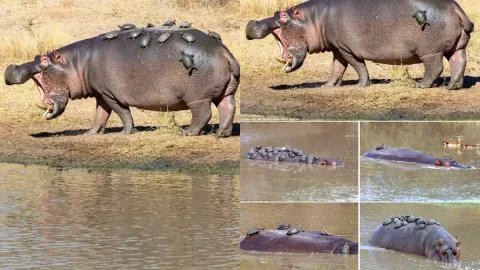 "ฮิปโปโปเตมัส" ที่กลายเป็น "ท่าเรือเคลื่อนที่" จุดพักผ่อนให้กับเหล่า เต่าน้ำ จำนวนมาก ปรากฏการณ์ทางธรรมชาติที่น่ารักดีเหลือเกิน
"ฮิปโปโปเตมัส" ที่กลายเป็น "ท่าเรือเคลื่อนที่" จุดพักผ่อนให้กับเหล่า เต่าน้ำ จำนวนมาก ปรากฏการณ์ทางธรรมชาติที่น่ารักดีเหลือเกิน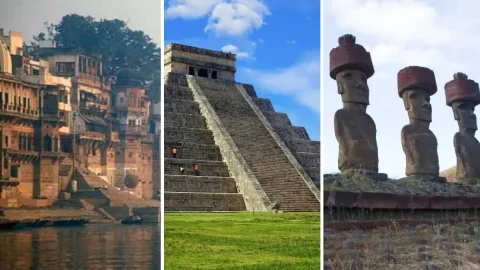 ย้อนรอย 6 อารยธรรมโบราณที่ล่มสลายอย่างลึกลับ ทิ้งไว้เพียงปริศนาให้โลกค้นหา
ย้อนรอย 6 อารยธรรมโบราณที่ล่มสลายอย่างลึกลับ ทิ้งไว้เพียงปริศนาให้โลกค้นหา ภูเขาน้ำแข็งอายุ 40 ปี เปลี่ยนเป็นสีน้ำเงินสดใส
ภูเขาน้ำแข็งอายุ 40 ปี เปลี่ยนเป็นสีน้ำเงินสดใส นทท.ไต้หวัน เห็นสิ่งนี้ถึงกับให้ทิปรัว ๆ ทุกวัน
นทท.ไต้หวัน เห็นสิ่งนี้ถึงกับให้ทิปรัว ๆ ทุกวัน สนามบินที่มีขนาดเล็กที่สุด ที่ยังคงเปิดให้บริการอยู่จริงบนโลก
สนามบินที่มีขนาดเล็กที่สุด ที่ยังคงเปิดให้บริการอยู่จริงบนโลก Fujifilm เปิดตัวกล้อง instax mini Evo Cinema ดีไซน์ย้อนยุคพร้อมฟีเจอร์บันทึกวิดีโอ
Fujifilm เปิดตัวกล้อง instax mini Evo Cinema ดีไซน์ย้อนยุคพร้อมฟีเจอร์บันทึกวิดีโอ ของเล่นที่ปฏิวัติวงการที่สุดในรอบ 50 ปี! LEGO Smart Bricks
ของเล่นที่ปฏิวัติวงการที่สุดในรอบ 50 ปี! LEGO Smart Bricks 5 พฤติกรรมอันตราย ที่อาจทำให้โทรศัพท์มือถือเกิดไฟไหม้ได้เมื่อใส่ไว้ในกระเป๋าเดียวกับพาวเวอร์แบงค์
5 พฤติกรรมอันตราย ที่อาจทำให้โทรศัพท์มือถือเกิดไฟไหม้ได้เมื่อใส่ไว้ในกระเป๋าเดียวกับพาวเวอร์แบงค์ ย้อนวันวานปี 2530 เมื่อการล้างรูปยังต้องพึ่งร้านถ่ายรูป ความทรงจำก่อนยุคดิจิทัล
ย้อนวันวานปี 2530 เมื่อการล้างรูปยังต้องพึ่งร้านถ่ายรูป ความทรงจำก่อนยุคดิจิทัล